I tillegg til de dusin iOS 12 snarveiforslagene fra min kollega Jason Cipriani, har jeg en trio av YouTube-relaterte tillegg for ditt snarveisbibliotek. En lar deg laste ned YouTube-videoer på iPhone ($ 1000 på Amazon) - ingen datamaskin eller iTunes nødvendig. En annen lar deg lytte til YouTube i bakgrunnen. Og sist kan du se opp YouTube-videoer av det nåværende sporet som spilles i Apple Music.
For å legge til disse snarveiene, må du kontrollere at du ser dette på Safari på iPhone eller iPad ($ 280 på Amazon). Bare trykk på linken og klikk så på knappen Get Shortcut for å legge den til i fanen Bibliotek i snarveiledningsappen.
Last ned YouTube
Med denne snarveien kan du laste ned YouTube-videoer uten å måtte involvere iTunes. Jeg brukte Charlie Sorrel's versjon av det fra Cult of Mac, som var basert på en denne snarveien på Reddit. Med den kan du trykke på deleknappen når du ser på en YouTube-video i YouTube-appen eller Safari, velg snarveier fra delingsmenyen og klikk deretter på Last ned YouTube-snarveien. Vent noen sekunder mens den kjører, og du finner den nedlastede videoen i snarvei-mappen i Fil-appen.
Du kan endre plasseringen for de nedlastede videoene dine ved å åpne snarveiledningsappen og trykke på trippelpunktknappen for nedlastings YouTube-snarveien i biblioteket ditt. Bla til den siste handlingen nederst, kalt Lagre fil og veksle på Spør hvor du skal lagre. Nå, når du bruker snarveien, spør den deg hvor du vil lagre videoen: en annen mappe på iCloud Drive, Dropbox, Google Disk eller på min iPhone.
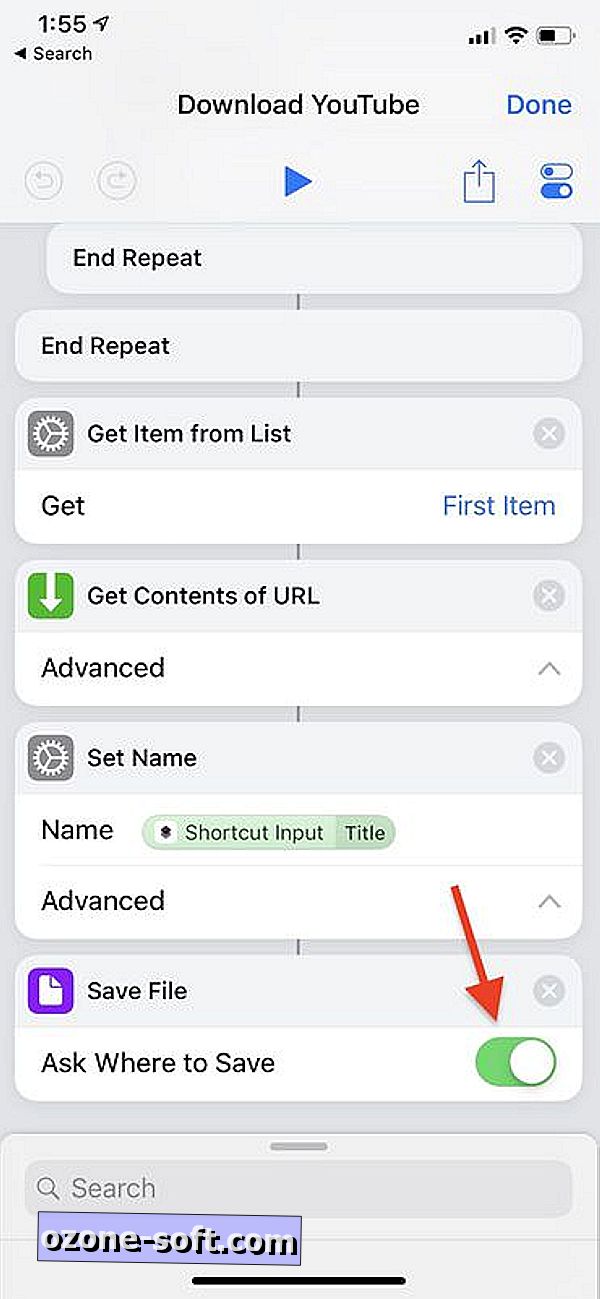
Legg til Last ned YouTube til din snarvei-app.
Bakgrunn YouTube
Hvis du ikke er en betalende abonnent på YouTube Premium, kan du ikke lytte til appen i bakgrunnen. Med denne snarveien kan du imidlertid lytte til YouTube i bakgrunnen så lenge du bruker Safari. Etter å ha lagt til snarveien, begynner du å spille en YouTube-video i Safari, og trykk på deleknappen nederst på Safari (i motsetning til YouTube-delingsknappen rett under videoen). Deretter klikker du på Snarveier fra delingsmenyen og klikker på Bakgrunns-YouTube. Du kommer tilbake til videoen i Safari, der den blir satt på pause. Trykk på spill og det åpner en ny side for videoen. Lås telefonen og bruk mediaspilleren på låseskjermen for å begynne å spille av videoen. Du kan lytte til lyden på den låste telefonen, eller du kan låse opp telefonen din og fortsette å lytte med Safari i bakgrunnen og bruke Kontrollsenteret til å spille av og pause videoen.
Legg til bakgrunns-YouTube i snarvei-appen din.
Finn spor på YouTube
Hvis du finner deg selv lyttet til et spesielt hyggelig spor på Apple Music, og kanskje lurer på hvilke YouTube-videoer som eksisterer for visningsgleden, bør du gi denne snarveien en virvel. I motsetning til de andre to snarveiene ovenfor får du tilgang til denne ikke fra en delemeny, men direkte fra snarveiledningsappen. Med en sang som spilles i Apple Music, åpner du snarvei-appen og trykker på Finn spor i YouTube-snarvei. Det åpner YouTube-appen på en søkeresultatside ved hjelp av artist og spornavn som søkeord.
I motsetning til de to andre snarveiledningene ovenfor, er Finn sporet på YouTube oppført i Galleri av snarveier-appen.









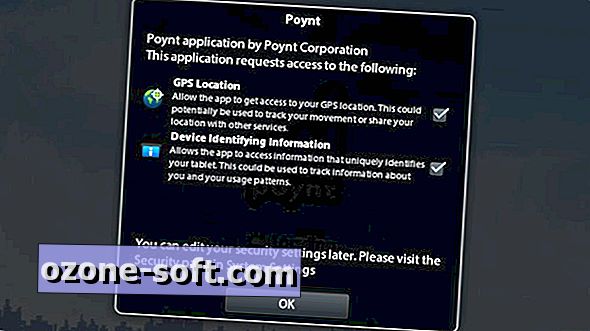



Legg Igjen Din Kommentar